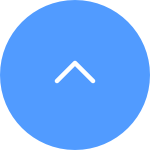よくある質問
よくある質問
 チュートリアルビデオ
チュートリアルビデオ
 マニュアル
マニュアル
 データシート
データシート
EZVIZカメラでIRライトをオフにできる場合は、以下の手順に従ってください:
1. EZVIZアカウントにログインする
2. 「ホームページ」で、カメラの名前の横にある3点リーダーアイコンをクリックし、「デバイス設定」ページに移動する
3. 「IRライト」のボタンをオフにする。または、「画像設定」を選び「デイモード」を選択すると、IRライトがオフになる
(* アプリのインターフェースは、バージョンアップやデバイスモデルによって異なる場合があります)
EZVIZ_SNと表示されるネットワークに接続できない、または機器APに接続できない場合は、カメラの reset ボタンを4〜5秒押して設定をやり直してください。
その前に以下の点を確認してください:
1. スマートフォンの cellular データをオフにしてください。
2. 機器が設定モードになっていることを確認してください。インジケーターランプが素早く青く点滅していれば設定モードです。
3. 設定時は、EZVIZ 機器とWi-Fiルーターの距離を1.5メートル以内に保つことをおすすめします。
上記の対処でも改善されない場合は、以下の方法をお試しください:
1. iPhone 15 Pro または Pro Maxをお使いの場合は、別の端末で試してみてください。
2. スマートフォンのWi-Fiリストに EZVIZ_XXXXXX (EZVIZ機器のシリアル番号) のネットワークが表示されていることを確認してください。
3. 表示されている場合は、手動で接続できるか試してみてください。機器のWi-Fiパスワードは 'EZVIZ_検証コード'(6桁の英大文字のコード、機器ラベルに記載) です。
4. 接続できたら、EZVIZアプリに戻って設定を完了させてください。
すべてのCloudPlayビデオは1X、4X、8X、16X、および32Xの速度でクイックプレイをサポートしています。
ただし、ストレージメディアとしてMicro SDカードを使用する場合、EZVIZカメラの中にはMicroSDカードビデオで1X、4X、8X、および16Xの速度でクイックプレイをサポートするものもあります。この機能がサポートされていないデバイスの場合、カメラとモバイルフォンを同じルーターに接続し、EZVIZアプリで「LANライブビュー」>「スキャンの開始」をタップし、早送りでビデオを表示してください。詳細については、EZVIZサポートチーム(support@ezviz.com)にお問い合わせください。
1080P EZVIZカメラの場合、16GB MicroSDカードを使用して通常運転すると、約28~32日分の録画が保存されると推定されております。これは毎日約1時間のモーションイベントの録画に相当します。720Pの画質を選択した場合、録画時間はさらに長くなります。
1つのEZVIZアカウントには約1000台のカメラを追加できます。
カメラが頻繁にオフラインになる場合、以下は問題を解決するためのトラブルシューティング手順です:
1. カメラのファームウェアとEZVIZアプリが最新バージョンで実行されていることを確認します。
2. Wi-Fi信号が良好であることを確認します。
スマートフォンをカメラと同じWi-Fiに接続し、EZVIZアプリにログインして、ホーム画面の左上のプロフィール写真をタップします。次に、「設定」、「デバイスネットワークツール」、「Wi-Fi信号を確認する」の手順でテストしてください。
3. 信号が弱い場合、カメラをルーターに近づけてください。壁、エレベーター、電子レンジ、洗濯機、およびBluetoothデバイスなどの障害物や干渉を避けてください。
4. ルーターに調整可能なアンテナがある場合は、各方向に向けて調整してみてください。
5. Wi-Fiチャンネルを混雑していないものに変更してみてください。
6. 可能であれば、ルーターからあまり使用しないデバイスの接続を切ってみてください。
7. カメラがLANケーブルをサポートしている場合、LANケーブルを使用して接続してみてください。
8. もし2台のEZVIZカメラを持っている場合、2台目のカメラが正常に動作している場合は、カメラの位置を交換してみてください。
以下のガイドを参照してください。
1. カメラのRESETボタンを5-10秒間押してリセットします。
2. カメラのリセットが完了しますとカメラLEDは「青色点滅」になります。
3. ランプが青色点滅になりましたら、EZVIZアプリを起動します。
4. ホーム画面のカメラ画像右下の縦の三つの点々をタップし、「デバイス設定」ページを開きます。
5. 「Wi-Fi」または「ネットワーク設定」>「 Wi-Fi」をタップします。
6. プロンプトに従ってセットアップを完了します。デバイスを新しいWi-Fiネットワークに接続します。
以下の手順に従ってください。
1.EZVIZアプリにログインします。
2.ホーム画面のカメラ画像右下の縦の三つの点々をタップし、「デバイス設定」ページを開きます。
3.一番上にあるデバイスのシリアル番号をタップして名前を編集し、右上にある「✔」をタップして設定を保存します。
4.一部のモデルでは、「名前」をタップして名前を編集し、枠外のところを一回タップして設定が自動に保存します。
EZVIZアプリ上でSDカードを初期化しようとする際に初期化できない場合は、以下のガイドを参照してください。
1. カメラとEZVIZアプリのファームウェアが最新バージョンで実行されていることを確認してください。
2. SDカードがクラス10またはUHS-1であることを確認してください。SDカードのファイルフォーマットは、64GB以下の容量にはFAT32、64GB以上の容量にはexFATである必要があります。
※SDカードの互換性の一部のテスト結果を表示するには、こちらをクリックしてください。
3. カメラの電源を切り、SDカードを取り外して再挿入します(同時に、SDカードが正しく取り付けられていて、欠陥や損傷がないことを確認します)。再びカメラの電源を入れます。SDカードが認識される場合は、EZVIZ アプリでSDカードを初期化してください。
4. SDカードの問題をさらに排除するために、違うメーカーのSDカードを入れ替えて、試してください。
5. リセットボタンを長押ししてカメラを工場出荷時の設定に戻し、SDカードが認識されるかどうかを確認してください。
カメラにSDカードを挿入しましたが、EZVIZ アプリのストレージステータス内に「メモリーカードがありません」または「SDカードを挿入してください」と表示される場合、以下のガイドを参照してください。
1. カメラとEZVIZアプリのファームウェアが最新バージョンで実行されていることを確認してください。
2. SDカードがクラス10またはUHS-1であることを確認してください。SDカードのファイルフォーマットは、64GB以下の容量にはFAT32、64GB以上の容量にはexFATである必要があります。
※弊社の公式サイトでSDカードの対応リストを確認してください。
3. カメラの電源を切り、SDカードを取り外して再挿入します(同時に、SDカードが正しく取り付けられていて、欠陥や損傷がないことを確認します)。再びカメラの電源を入れます。SDカードが認識される場合は、EZVIZ アプリでSDカードを初期化してください。
※初期化される前に、必要に応じて重要なファイルを保存または、エクスポートし、バックアップしてください。
4. 上記の手順にて改善されない場合は、リセットボタンを長押ししてカメラを工場出荷時の設定に戻し、SDカードが認識されるかどうかを確認してください。
5. SDカードの問題をさらに排除するために、違うメーカーのSDカードを入れ替えて、試してください。
1. まず、インジケーターLEDの状態を確認します。
- インジケーターLEDが青色で点灯しているか、ゆっくりと点滅している場合は、EZVIZ APPのホームページを更新して、カメラがオンラインになったかどうかを確認します。
- インジケーターLEDがゆっくりと赤く点滅している場合、以下の2つの方法を試してください。
1) ルーターを再起動してみてください。これは接続性や接続範囲の問題が発生している可能性があります。
2) カメラの電源を切り、10-30秒待ってから再び差し込んで、カメラがオンラインになったかどうかを確認します。
2. 上記の手順で改善しない場合は、以下Wi-Fi再構成手順を実施ください。
- カメラが2.4GHzのみをサポートしている場合は、スマートフォンを2.4GHzの家庭用Wi-Fiネットワークに接続してください。
- EZVIZ APPを起動します。ホーム画面のカメラ画像右下の縦の三つの点々をタップし、「デバイス設定」ページを開き、「Wi-Fiボタン」をタップします。
- デバイスのリセットボタンを5秒間長押しして、リセットさせます。
- インジケーターLEDが速く青色点滅することを確認し、「次に」タップします。
- Wi-Fiとパスワードが正しいか確認してください。次にタップしてデバイスAPに接続します。
- デバイスの接続が完了するまで待ちます。その後デバイスがオンラインに戻ります。










 よくある質問
よくある質問
 チュートリアルビデオ
チュートリアルビデオ
 マニュアル
マニュアル
 データシート
データシート